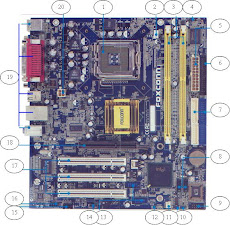Mainboard mempunyai nama lain matherboard yang merupakan bagian PC yang terpenting karena semua hardware bertumpu pada peralatan ini. Dari mulai peralatan input (input devices), peralatan proses (processor), peralatan output (output devices) sampai dengan periperal lainya semua terhubung dengan mainboard.
1. Socket Processor
Socket Processor untuk masing-masing mainboard berbeda-beda sesuai dengan processor jenis apa yang didukungnya. Beberapa jenis socket proccessor Untuk kelas P4:
Untuk socket LGA 775 pada Intel dan Socket F pada AMD Connector penghubungnya bukan lagi berbentuk lubang, akan tetapi berbentuk kaki-kaki. Jadi usahakan jangan menyentuh connector tersebut karena dapat megakibatkan bengkoknya connector.
2. CPU Fan Connector
Connector ini memberikan power untuk kipas pendingin pada processor. Contoh Gambar:
3. Slot RAM
Slot ini berfungsi untuk pemasangan RAM. Untuk masing-masing mainboard juga berbeda jenis slot RAMnya tergantung Jenis RAM apa yang didukungnya. Untuk saat ini Mainboard banyak mengunakan Slot untuk DDR2.
4. IrDA Connector
Untuk berhubungan dengan ekternal devices (peralatan luar) salah satu penghubungnya menggunakan InfraRed. Sebenarnya banyak mainboard yang sudah terdapat connector InfraRed akan tetapi untuk InfraRednya sendiri tidak disertakan pada paket penjualanya.
Kebanyakan penguna InfraRed lebih memilih mengunakan USB InfraRed karena dipasaran lebih mudah untuk mendapatkannya. Sedangkan untuk mendapatkan InfraRed yang langsung dapat dihubungkan dengan connector IrDA di Mainboard lebih sulit. Alasan lainya Cassing keluar sekarang ini tidak
Biasanya IrDA connector terdapat keterangan IR atau IrDA seperti ditunjuk anak panah.
5. ATX Power Connector
Connector ini berfungsi untuk menghubungkan Power Supply dengan Mainboard.
Connector Power jenis AT terdiri dari 12 pin, masing-masing pin berjajar segaris. Sedangkan Connector Power ATX terdiri dari 20 pin terbagi menjadi 2 kolom. Dalam perkembangannya Connector Power ATX ditambah 4 Pin lagi guna menyediakan kebutuhan daya yang besar pada Mainboard.
6. FDD Connector
Connector ini berfungsi untuk menghubungkan
7. IDE Connector
PATA (Parallel ATA) / ATA adalah nama lainnya. Biasanya terdapat 2 buah connector maka disebut Dual IDE. Mempunyai fungsi menhubungkan peralatan yang mempunyai interface (colokkan kabel) berformat IDE yaitu Harddisk dan Optical Disk (CDRom,CDRW,DVD Combo,DVD Rom,DVDRW)
Pada gambar di atas terdapat keterangan PIDE dan SIDE (pada petunjuk panah). PIDE singkatan dari Primary IDE adalah Connector utama, pada mainboard lain bisa tertulis IDE0. SIDE singkatan dari Secondary IDE adalah Connector nomor dua biasanya disebut juga IDE1.
8. Serial ATA Connector
Connector ini merupakan generasi terbaru untuk menghubungkan harddisk/ optical drive dengan mainboard. Yang mempunyai kecepatan transfer data sampai 1.5 Gb/s. SATA sendiri sudah dikembangkan menjadi SATA2 dengan kecepatan 2 kali lebih cepat dari SATA. Tentu terpaut jauh dengan kecepatan Pata yang kecepatan maksimumnya hanya 133 Mb/s.
9. Front Panel Connector
Connector ini disambungkan dengan kabel yang terhubung dengan tombol power, tombol reset, lampu indikator power (power led) maupun indikator harddisk (hdd led/blinking led)
Pwr SW = dihubungkan dengan tombol power pc
Reset = dihubungkan dengan tombol reset
Pwr Led = dihubungkan dengan power led (kabel hijau/berwarna +, kabel putih -)
HDD led = dihubungkan dengan harddisk led (untuk kabel sama seperti power led/ putih -)
NC = pin ini kosong tidak terpakai
10. CMOS Jumper
Mempunyai fungsi mengembalikan setting/pengaturan Bios setting awal/ setting pabrikan. Hal ini lebih dikenal dengan istilah Clear CMOS.
Pada Pin (kaki-kaki) Jumper terdapat nomor. Posisi Normal Pin yang terhubung 1-2. Jika ingin mereset (Clear CMOS) pidah Jumper ke Pin 2-3 beberapa detik (lihat panah a). Jangan lupa kembalikan keposisi normal (lihat panah b). Saat pemindahan power harus dalam keadaan OFF (tidak perlu menghidupkan komputer).
11. System Fan Connector
Connector ini sama fungsinya seperti connector CPU FAN hanya bedanya digunakan untuk kipas tambahan pada cassing.
12. Chassis Intruder Connector (Optional)
Connector ini biasanya terdiri dari dua pin dihubungkan dengan sensor/swith di tutup cassing. Jadi kalau Cassing dalam keadaan terbuka akan terdapat laporannya. Tidak semua mainboard terdapat connector ini. (banyak terdapat pada mainboard merk Asus)
13. Front Usb Connector
Berfungsi menghubungkan Front USB yang berada di Cassing dengan Maiboard. Dapat dipastikan cassing terbaru terdapat Front USBnya. Diperlukan kecermatan dalam pemasangannya, jika ada kabel yang salah akibatnya sangat fatal, yaitu peralatan yang terhubung ke Front USB dapat terbakar.
14. SPDIF Out Connector
Connector ini berfungsi untuk menhubungkan komputer dengan audio digital surround dengan mengunakan kabel fiber Optik atau digital coxial cabel.
15. CD IN Connector
Terdiri dari 4 pin dihubungkan dengan connector audio analog yang terdapat di optical drive. Pada Software Player audio yang lama (contoh: Winamp ver. 2.98) belum dapat melakukan pemutaran file audio performat CDDA (Audio CD) secara langsung tanpa dihubungkannya connector CD_IN dengan Optical drive. (bisa jalan/play tapi tidak keluar suaranya)
16. Front Audio Connector
Pada Cassing yang beredar dipasaran front audio panel banyak dijumpai. Front audio Connector inilah yang menghubungkan front audio panel dengan mainboard.
Pada awalnya Connector ini jarang digunakan karena bila mana jack audio (biasanya Headset) dipasangkan ke front audio panel maka secara otomatis audio yang terpasang lewat connector dibelakang akan mati/tidak mengeluarkan suara. Akan tetapi sekarang ini banyak Cassing yang kabel input-output untuk Front Audio Connectornya telah di Jumper. Jadi saat Jack audio dimasukkan di front Audio panel maka speaker tidak akan mati.
17. PCI Slot
PCI Slot adalah salah satu varian expantion slot yang berfungsi universal. Slot ini mempunyai fungsi untuk meletakan Kartu-kartu periperal yang mungkin masih dibutuhkan. Seperti Modem, TV Tuner dan kartu periperal yang lainya.
18. AGP Slot
Slot ini salah satu Expantion Slot yang mempunyai fungsi khusus yaitu untuk memasang kartu grafis/ VGA Card. AGP sendiri mempunyai beberapa jenis, yaitu:
| Tipe AGP | Kecepatan Tranfer Data |
| AGP 1X | 266 MB/s |
| AGP 2X | 533 MB/s |
| AGP 4X | 1066 MB/s |
| AGP 8X | 2133 MB/s |